G-DEC 30 цифровой гитарный комбо 30Вт, 1-10
advertisement
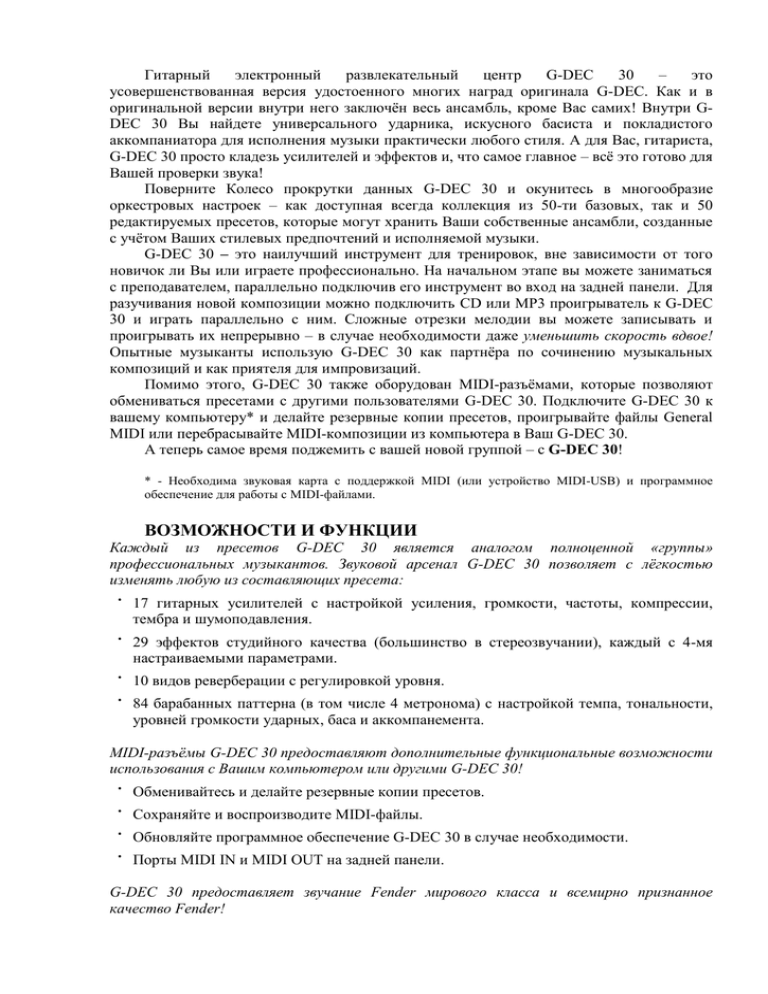
Гитарный электронный развлекательный центр G-DEC 30 – это усовершенствованная версия удостоенного многих наград оригинала G-DEC. Как и в оригинальной версии внутри него заключён весь ансамбль, кроме Вас самих! Внутри GDEC 30 Вы найдете универсального ударника, искусного басиста и покладистого аккомпаниатора для исполнения музыки практически любого стиля. А для Вас, гитариста, G-DEC 30 просто кладезь усилителей и эффектов и, что самое главное – всё это готово для Вашей проверки звука! Поверните Колесо прокрутки данных G-DEC 30 и окунитесь в многообразие оркестровых настроек – как доступная всегда коллекция из 50-ти базовых, так и 50 редактируемых пресетов, которые могут хранить Ваши собственные ансамбли, созданные с учётом Ваших стилевых предпочтений и исполняемой музыки. G-DEC 30 – это наилучший инструмент для тренировок, вне зависимости от того новичок ли Вы или играете профессионально. На начальном этапе вы можете заниматься с преподавателем, параллельно подключив его инструмент во вход на задней панели. Для разучивания новой композиции можно подключить CD или MP3 проигрыватель к G-DEC 30 и играть параллельно с ним. Сложные отрезки мелодии вы можете записывать и проигрывать их непрерывно – в случае необходимости даже уменьшить скорость вдвое! Опытные музыканты использую G-DEC 30 как партнёра по сочинению музыкальных композиций и как приятеля для импровизаций. Помимо этого, G-DEC 30 также оборудован MIDI-разъёмами, которые позволяют обмениваться пресетами с другими пользователями G-DEC 30. Подключите G-DEC 30 к вашему компьютеру* и делайте резервные копии пресетов, проигрывайте файлы General MIDI или перебрасывайте MIDI-композиции из компьютера в Ваш G-DEC 30. А теперь самое время поджемить с вашей новой группой – с G-DEC 30! * - Необходима звуковая карта с поддержкой MIDI (или устройство MIDI-USB) и программное обеспечение для работы с MIDI-файлами. ВОЗМОЖНОСТИ И ФУНКЦИИ Каждый из пресетов G-DEC 30 является аналогом полноценной «группы» профессиональных музыкантов. Звуковой арсенал G-DEC 30 позволяет с лёгкостью изменять любую из составляющих пресета: · 17 гитарных усилителей с настройкой усиления, громкости, частоты, компрессии, тембра и шумоподавления. · 29 эффектов студийного качества (большинство в стереозвучании), каждый с 4-мя настраиваемыми параметрами. · 10 видов реверберации с регулировкой уровня. · 84 барабанных паттерна (в том числе 4 метронома) с настройкой темпа, тональности, уровней громкости ударных, баса и аккомпанемента. MIDI-разъёмы G-DEC 30 предоставляют дополнительные функциональные возможности использования с Вашим компьютером или другими G-DEC 30! · Обменивайтесь и делайте резервные копии пресетов. · Сохраняйте и воспроизводите MIDI-файлы. · Обновляйте программное обеспечение G-DEC 30 в случае необходимости. · Порты MIDI IN и MIDI OUT на задней панели. G-DEC 30 предоставляет звучание Fender мирового класса и всемирно признанное качество Fender! · Второй входной разъём для гитары преподавателя или друга · Встроенный цифровой хроматический тюнер · Разъём для наушников может использоваться не только для подключения стереонаушников, но и как обычный линейный стереовыход · Разъём линейного стереовыхода можно настроить на передачу всех сигналов. Есть возможность ограничить передачу дополнительного разъёма (Aux). только сигналами синтезатора (Synth) и · 28-секундный семплер фраз · Встроенный синтезатор General MIDI Обзор панели управления A. INPUT – Подключите гитару в этот вход. B. PHONES – Для подключения наушников для личного прослушивания или подключения пары активных динамиков (таких, какие обычно используются для компьютеров); динамик G-DEC 30 отключится автоматически. Насладитесь многими стереоэффектами G-DEC 30, используя данный разъём. Также, можно подключить разъём PHONES к разъёму «Audio In» Вашего компьютера для записи с использованием Ваших любимых записывающих программ. ПРИМЕЧАНИЕ: Для данных операций необходимы дополнительные кабели, адаптеры и прочее оборудование. C. DRUMS – Нажмите для входа в меню Drums Mode (см. стр. 11). D. START-STOP – Нажмите для воспроизведения и остановки цикличного барабанного паттерна. Кнопка START-STOP мерцает в соответствии с выставленным темпом. Установите быстрый доступ к выбранному темпу! Совет 1 – Поверните Колесо прокрутки данных, удерживая кнопку START-STOP. Совет 2 – Постукивайте по кнопке START-STOP в нужном темпе, удерживая кнопку DRUMS. E. SONG/HOLD FOR TUNER – нажмите для входа в режим Песни (см. стр. 8), нажмите и удерживайте для активации Тюнера. F. PHRASE SAMPLER – Используйте семплер фраз для записи аудиопотока GDEC 30 до 28 секунд для повторного воспроизведения или наложения на другую дорожку (см. стр.12). Нажмите: ► REC DUB для запуска/остановки: Воспроизведения засемплированной фразы Записи новой фразы Наложения нового слоя на предыдущую фразу G. ДИСПЛЕЙ – Для изменения контрастности экрана поворачивайте Колесо прокрутки данных, удерживая кнопку EXIT. H. AUX/UTILITY/FX/AMP – Нажмите для входа в соответствующие меню режимов (см. стр. 8-12). I. SAVE – Нажмите для сохранения пользовательский пресет (U00-U49). текущих настроек G-DEC 30 в J. EXIT – Нажмите для возвращения в Режим Исполнения. K. КОЛЕСО ПРОКРУТКИ ДАННЫХ – Используйте для выбора пресетов, песен и настроек в зависимости от текущего Режима. L. VOLUME – Используйте для изменения общей громкости G-DEC 30. M. GUITAR TONE – Используйте для изменения характеристики звука вашей гитары. Данный регулятор не влияет на настройку ударных и на звук, принимающийся через Добавочный разъём (Aux). N. BACKING LVL – Используйте для изменения уровня громкости MIDIаккомпанемента. Задняя панель O. POWER – Включает и выключает G-DEC 30. P. РАЗЪЁМ ДЛЯ ШНУРА ПИТАНИЯ – Используйте входящий в комплект шнур питания для соединения G-DEC 30 с заземлённой розеткой переменного тока. Q. ПРЕДОХРАНИТЕЛЬ – Защищает Ваш G-DEC 30 от сбоев напряжения. При замене перегоревшего предохранителя убедитесь в том, что тип и мощность нового предохранителя соответствуют требованиям, указанным под патроном. Для замены предохранителя: отключите кабель электропитания G-DEC 30 из разъёма для доступа к гнезду предохранителя. Небольшой отвёрткой выверните патрон предохранителя, используя желобок сверху. R. EXT SPKR – Дополнительное выходное гнездо для внешнего кабинета. Минимальная допустимая мощность динамика – 30 Ватт, 8 Ом. S. ПРАВЫЙ/ЛЕВЫЙ ЛИНЕЙНЫЕ ВЫХОДЫ – Линейные стереопары подходят для соединения с записывающим устройством или звукоусилительным оборудованием. T. FOOTSWITCH – Подключите сюда 4-кнопочный напольный переключатель (p/n 0994070000) (дополнительное оборудование) для дистанционного управления (см. стр. 13). U. MIDI IN/OUT – G-DEC 30 идеально укомплектован для работы с рядом MIDIфункций. MIDI (Цифровой Интерфейс Музыкальных Инструментов) представляет из себя набор команд, позволяющий множеству музыкальных компонентов (клавишные, эффекты, синтезаторы и т.д.) взаимодействовать между собой. Данное руководство не позволяет описать все возможности MIDI, с которыми приходится сталкиваться в процессе работы. Подробную информацию вы можете найти на сайте www.midi.org или запросить слово «MIDI» у вашей любимой поисковой системы. На странице 14 описаны основные MIDI-функции G-DEC 30. Также вы можете зарегистрироваться на сайте www.fender.com для доступа к дополнительным MIDI-ресурсам. V. AUX IN – Дополнительный входной разъём для подключения CD или МР3плейера. Вы можете прослушивать музыку, аккомпанировать ей или разучивать партии любимых песен. Подключите выходной разъём (для наушников) к разъёму AUX IN штекером RCA, используя необходимый кабель или адаптер. Также в меню Режима Aux можно регулировать уровень громкости внутренних сигналов G-DEC 30 и уровень громкости входящего сигнала (см. стр. 11). W. INPUT – Дополнительный входной разъём для подключения инструмента преподавателя или друга. Как мне …? Режим Исполнения Подсказки и советы, которые пригодятся вам при работе в Режиме Исполнения! Запустить/остановить барабанный паттерн – Нажмите кнопку START-STOP в банке P или U. ♫ Запустить/остановить песню – Нажмите кнопку START-STOP в банке S. Выбрать барабанный паттерн – Нажмите кнопку DRUMS, затем вращайте Колесо прокрутки данных. ♫ Сохранить мои текущие настройки – Нажмите кнопку SAVE, затем вращайте Колесо прокрутки данных, снова нажмите SAVE. Выбрать пресет или песню – Вращайте Колесо прокрутки данных. Использовать Тюнер – Для входа в Режим Тюнера удерживайте кнопку в течение 2-х секунд. Нажмите любую кнопку для отмены. Войти в Режим Песни – Нажмите и отпустите кнопку. Воспроизвести/Записать/Наложить – Используйте семплер фраз (см. стр.12). Вернуться в Режим Исполнения – Нажмите кнопку EXIT. Выбрать тип гитарного усиления – Нажмите кнопку AMP, затем вращайте Колесо прокрутки данных. ♫ Выбрать гитарный эффект – Нажмите кнопку FX, затем вращайте Колесо прокрутки данных. ♫ Переименовать пресет – Нажмите кнопку UTILITY, затем вращайте Колесо прокрутки данных. Изменить функции семплера фраз и входа AUX INPUT – Используйте Режим Aux. ♫ Быстрый доступ в Режиме Исполнения – Для быстрого изменения без выхода из Режима Исполнения поворачивайте Колесо прокрутки данных, удерживая соответствующую кнопку (кроме работы в банке S). Режим Исполнения Режим Исполнения – стандартный режим G-DEC 30, активирующийся при включении устройства. Также, этот режим активируется автоматически, в случае 60секундной неактивности в любом другом режиме. Нажмите EXIT для возврата в Режим Исполнения из других режимов. Для выбора пресетов поворачивайте Колесо прокрутки данных в Режиме Исполнения. В процессоре имеются 3 банка пресетов – P (постоянные), U (пользовательские) и S (песни). При выборе какого либо из банков, первая буква их названия (P, U или S) отображается в верхнем левом углу дисплея. Банки пресетов P и U (см. иллюстрацию ниже) состоят из всех необходимых элементов для вашего виртуального ансамбля (гитарный усилитель и эффекты для Вашего инструмента, а также басист, барабанщик и, если захотите, аккомпаниатор). В банке S (см. иллюстрацию в нижней части страницы) содержатся MIDIкомпозиции (до 62 песен, в зависимости от размера файла), которые расположены в порядке их воспроизведения. Нажмите кнопку START-STOP для запуска песни. Чтобы изменить порядок песен, нажмите кнопку SONG и поворачивайте Колесо прокрутки данных (см. стр. 8). При выборе пресета из банка S в верхней строке дисплея отображаются порядковый номер и название песни. Следующая строка показывает текущий гитарный пресет, который всегда соответствует первому по порядку пресету (QA1) в таблице ниже. В таблице QA показаны три гитарных пресета для быстрого доступа к ним. Это нужно для выбора наиболее понравившихся вам пресетов, чтобы затем использовать их в конкретной песне. Активируйте любой из пресетов с помощью кнопок под значками быстрого доступа (QA1, QA2, QA3) в нижней части дисплея (также можно воспользоваться соответствующими кнопками на напольном переключателе). Чтобы изменить порядок QA нажмите на кнопку под значком SET QA, а затем поворачивайте Колесо прокрутки данных. В Режиме Исполнения можно выбирать пресеты, запускать барабанный паттерн или семплер фраз, не прекращая играть на гитаре. Для изменения параметров составляющих компонентов пресета (тип усилителя, эффекты, басовая линия и т.п.) используйте меню переключения Режимов (см. след. страницу, раздел «Перемещение по Меню переключения Режимов»). ▼Экран пресетов банков P и U Банк P или U/ Номер пресета (подсвечен, если пресет изменён) Название пресета Тип гитарного усилителя Тип эффекта Тип реверберации Тональность басовой партии Барабанный паттерн Темп барабанной партии (bpm – количество ударов в минуту) или, во время воспроизведения фразы отображается «Phrase On». Такт №1 (цифра «1» появляется каждый раз, когда барабанный паттерн возвращается к первому такту.) Банки пресетов P … постоянные U … пользовательские S … песни Экран пресетов банка S Название пресета Банк S/Номер пресета Текущий гитарный пресет Гитарные пресеты, к которым можно получить быстрый доступ Значки быстрого доступа Перемещение по Меню переключения Режимов Используйте меню переключения режимов, чтобы изменить настройки Ваших пресетов (выбранных в Режиме Исполнения). Многократно нажимайте кнопку для входа в различные меню. Для изменения настроек выделенного параметра поворачивайте Колесо прокрутки данных. ПРИМЕЧАНИЕ: Когда выбран пресет банка S, доступна работа только с Режимом Песни. ПОДСКАЗКА: После входа в какой-либо из Режимов, вместо многократного нажатия кнопки Режима, просто поворачивайте Колесо прокрутки данных (в любом направлении), удерживая соответствующую кнопку. Режимы · Режим Песни … стр. 8 · Режим выбора Усилителя … стр. 10 · Режим Эффектов … стр. 10 · Режим Ударных … стр. 11 · Режим Aux … стр. 11 · Режим Утилит … стр. 12 Пункты меню Выбранный пункт подсвечивается Настройка параметра (подсвеченного пункта меню) Кнопки режимов Режим Песни Режим Песни позволяет вам сочинять собственные композиции и выстраивать параметры G-DEC 30 перед выступлением. Многократно нажимайте кнопку SONG для последовательного перехода к нижеперечисленным меню: · Song Order (последовательность песен) · Compose (Global/Measure) (общее/потактовое создание песни) · Delete Song (удаление песни) · Mem Usage (используемая память) Чтобы создать новую песню сначала необходимо выбрать барабанный, басовый, гитарный и другие пресеты для всей песни или для определённых тактов. Для этого используйте меню общего (Compose Global) или потактового (Compose Measure) создания. Затем, после сохранения песен, вы можете переставить их порядок воспроизведения в меню Song Order. Для воспроизведения созданной песни нажмите START-STOP, находясь в банке S Режима Исполнения. МЕНЮ ПОСЛЕДОВАТЕЛЬНОСТИ ПЕСЕН (Song Order) Song Order – первое по порядку меню в Режиме Песни. В нём можно изменить последовательность пресетов (песен) банка S. Для перестановки пресетов банка S следует нажать кнопку SONG и повернуть Колесо прокрутки данных, при выделенном значке меню SONG ORDER. ▼Меню Song Order Нажмите на PREV SONG (кнопки AUX/UTILITY) или NEXT SONG (кнопки FX/AMP) для выделения необходимой песни. Чтобы переместить её – поверните Колесо прокрутки данных. Режим Песни (продолжение) МЕНЮ СОЗДАНИЯ ПЕСЕН (Compose) Меню Compose – второе по порядку меню в Режиме Песни. Оно позволяет создавать песни в двух режимах – общем (Global) и потактовом (Measure). ►Изменения, произведённые в режиме Global, действуют на всю песню. Для проведения изменений в режиме Global поверните Колесо прокрутки данных при выделенном значке меню COMPOSE. Здесь вы можете отредактировать: · Song Name (название песни) · Tempo (темп) · Drum Level (уровень громкости ударных) · Bass Type (тип баса) · Bass Level (уровень громкости баса) Нажмите SONG для выделения элемента меню, а затем поверните Колесо прокрутки данных для редактирования. В редакторе названия (NAME) используйте кнопки под значками ← / → (FX/AMP) для выделения буквы, которую вы хотите изменить. Чтобы начать и остановить прослушивание композиции, нажмите кнопку STARTSTOP. Во время воспроизведения в верхней части дисплея показывается номер текущего такта. ▼Меню Global ► Изменения, произведённые в Режиме Measure, действуют на любое количество тактов выбранной песни. Для входа в режим потактового создания песни, нажмите кнопку, соответствующую значку MEAS (AUX) из режима Global. Здесь вы можете отредактировать: · Measure Number (номер такта) · Guitar Preset (гитарный пресет) · Drum Pattern (барабанный паттерн) · Bass Pattern (басовый паттерн) · Bass Key (тональность басовой партии) Нажмите SONG для выделения элемента меню, а затем поверните Колесо прокрутки данных для редактирования. Каждый из элементов меню можно редактировать в любом такте, выбрав его номер с помощью кнопок под значками –MEAS / +MEAS (FX/AMP). ▼Меню Measure Чтобы начать и остановить прослушивание текущего такта, нажмите кнопку START-STOP. Для возвращение в режим Global нажмите на кнопку под значком BACK (AUX). Кнопка под значком COPY (UTILITY) позволит вам скопировать текущий такт в следующий. Чтобы скопировать несколько тактов выделите их Колесом прокрутки данных, удерживая COPY. Если вы выберете END OF SONG для барабанного паттерна, песня закончится на предыдущем такте. Нажмите EXIT для выхода из режима создания песен и возвращения в Режим Исполнения. Данные вашей песни сохранятся в памяти процессора даже после его перезапуска. Для сохранения песни в банк S нажмите SAVE, находясь в Меню создания песен. Сохранённая песня помещается в конец банка S (так же, как и загруженная с компьютера). Три пресета быстрого доступа (QA) будут отображены в соответствии с их установкой в Меню утилит. При прослушивании песни (кнопка START-STOP) или если MIDI-файл был сохранён, содержимое семплера фраз стирается (исходя из системных требований). МЕНЮ УДАЛЕНИЯ ПЕСЕН Меню Delete – третье меню в Режиме Песни. Оно позволяет удалять песни из банка S. Для входа в Меню удаления песен выделите DELETE SONG и поверните Колесо прокрутки данных. Поверните колесо повторно, чтобы выбрать песню, а затем нажмите кнопку SONG для подтверждения удаления. МЕНЮ ИСПОЛЬЗУЕМОЙ ПАМЯТИ Mem Usage – четвертое и последнее меню Режима Песни. В нём отображается процент памяти, задействованной для хранения песен. Режим Усилителя (AMP MODE) Используйте данный режим для выбора типа усилителя (первое меню) и для изменения настроек выбранного усилителя (меню 2-9). Меню Параметры Настройки (функции) AMP TYPE Tweed – 1,2,3, Blackface – 1,2,3, Dyna-Touch 1,2,3,4, British – 1,2,3, Modern – 1,2,3, Acoustic (Тип усилителя) GAIN 1-10 (Регулирует уровень дисторшна) AMP VOLUME 1-10 (Регулирует уровень звука выбранного усилителя относительно других пресетов) BASS 1-10 (Низкие частоты) MIDDLE 1-10 (Средние частоты) TREBLE 1-10 (Высокие частоты) COMPRESSOR Off, Low, Medium, High, Super (Выравнивает уровень звука и добавляет сустейн) TIMBRE None, Full Body, Full Stack, Razors Edge, Bright Lite, Bass Boost, Nu Metal, Super Bright, Acoustic (Фильтры тона) NOISE GATE Off, Low, Medium, High, Super (Убирает шум от низких частот) 1. 2. 3. 4. 5. 6. 7. 8. 9. Режим Эффектов/Реверберации (FX/REVERB MODE) Используйте данный режим для выбора типа эффекта (первое меню) и для изменения настроек выбранного эффекта (меню 2-9). Тип эффекта Меню 1 Настройки эффектов (для эффекта, выбранного в Меню 1) Меню 2 NONE - MONO DELAY Уровень громкости Меню 3 Время задержки Меню 4 Меню 5 Меню 6 - - - Кол-во повторений Яркость Уровень входа Уровень громкости Уровень громкости Уровень громкости Уровень громкости Время задержки Уровень громкости Уровень громкости Уровень громкости Уровень громкости Уровень громкости Уровень громкости Уровень громкости Уровень громкости Время задержки Уровень громкости Уровень громкости Уровень громкости Уровень громкости Уровень громкости Уровень громкости Уровень громкости Уровень громкости Уровень громкости Уровень громкости Уровень громкости Основной тон OVERDRIVE DELAY Уровень громкости Gain CHORUS DELAY Уровень громкости Уровень громкости Уровень громкости Уровень громкости TAPE DELAY STEREO TAPE DELAY DUCKING DELAY REVERSE DELAY AUTOPAN DELAY SINE CHORUS TRIANGLE CHORUS SINE FLANGE TRIANGLE FLANGE PHASER TREMOLO RING MODULATION DELAY PITCH SHIFT TOUCH WAH FIXED WAH VIBRATONE AUTOSWELL ALIENATOR RESOLVER FUZZ OVERDRIVE TOUCH WAH FUZZ FUZZ DELAY FLANGE DELAY PHASE DELAY ALIENATOR DELAY Время задержки Время задержки Время задержки Кол-во повторений Кол-во повторений Кол-во повторений Кол-во повторений Flutter Яркость Flutter Яркость Проигрыш Отклик Обратное воспроизведение повторений Яркость Яркость Средняя задержка Стерео Степень Кол-во повторений Глубина Степень Глубина Средняя задержка Стерео Степень Глубина Стерео Степень Глубина Степень Глубина Степень Глубина Кол-во повторений Кол-во повторений Кол-во повторений Рабочий цикл Частота модуляции Громкость задержанного сигнала на выходе Расстройка Время задержки Кол-во повторений Обратная связь Предзадержка Максимальная частота Максимальная частота Глубина Тип голоса Уровень атаки Минимальная частота Минимальная частота Доплеровский эффект Глубина Response Rate Content Тон Minimum Content Bit Depth Тон Уровень атаки Maximum Content Release Gain Октава Низкие частоты Высокие частоты Gain Низкие частоты Средние частоты Высокие частоты Gain Response Тип голоса Gain Время задержки Кол-во повторений Степень Громкость задержанного сигнала Громкость задержанного сигнала Глубина Микширование октав Время задержки Время задержки Степень Глубина Время задержки Степень Глубина Время задержки Содержание Громкость задержанного сигнала Время задержки Кол-во повторений Кол-во повторений Кол-во повторений Кол-во повторений Response Частота Скорость ротора Вход Стерео Стерео Release Тип голоса Стерео Кол-во повторений (Функции меню 7 и 8 см. на следующей странице) Используйте меню Режима Эффектов/Реверберации для выбора типа реверберации (меню 7) и установки её уровня (меню 8). Тип реверберации Меню 7 NONE AMBIENT SMALL ROOM LARGE ROOM SMALL HALL LARGE HALL ARENA SMALL PLATE LARGE PLATE SPRING 63 SPRING Уровень громкости реверберации Меню 8 1-10 1-10 1-10 1-10 1-10 1-10 1-10 1-10 1-10 1-10 1-10 Режим Ударных (DRUMS MODE) Используйте режим DRUMS для выбора барабанных паттернов (меню 1) и последующего изменения настроек выбранного барабанного паттерна в меню 2–6. Меню 1. 2. 3. 4. 5. 6. Составляющие барабанного меню DRUM PATTERN (Барабанный паттерн) Настройки 1 Drop, 12 8met, 16 Hats, 32 Hats, 3 4 Met, 4 4 Met, 5 4 Met, 5 On 4, 50 Shuf, 80 Funk, 80s Hop, Aerwalk, Ballad, Ballad2, Beastly, Bossa, Chicago, Clave, Classic, Country, Dblkick, Dblshuf, Disco, Dr Hop, Drive, Fever, Fiesta, Funk, Feelin, Grind, Grunge, Halves, Happy, Hardroc, Haze, Hiphop, Hiphop2, Jazz, Kid, Latin, Latpony, Levee, Lilith, Mambo, Metal, Miami, Modern, Motrcty, Party, Pop, Pop2, Popstar, Punk, Punkpop, Rnb New, Rnb Old, Reggae, Ride, Rock101, Rocbell, Rocbluz, Rock, Rocker, Rhythm, Rhythm2, Salsa, Samba, Shaker, Shuffle, Ska, Smoke, So Bell, Soul, Speed, Steely, Surftom, Swedes, Swing, Train, Train2, Trouble, Viking, Virus, Waltz, Western 30-240 ударов в минуту (bpm) A, A#, B, C, C#, D, D#, E, F, F#, G, G# 1-10 TEMPO (Темп) KEY (Тональность) DRUM LEVEL (Громкость ударных) BASS LEVEL 1-10 (Громкость баса) ACCOMPANIMENT 1-10 LEVEL (Громкость аккомпанемента) Режим Дополнительного входа/Фразы (AUXILIARY/PHRASE MODE) Используйте данный режим для настроек входа AUX IN (меню 1-2), а также для настроек Семплера Фраз (меню 3-7). Меню 1. 2. 3. 4. 5. Составляющие Настройки (функции) меню Aux/Phrase AUX INPUT LEVEL 1-10 (Регулирует громкость оборудования, подключённого к входу AUX IN) AUX MIX Stereo, Center Cancel, Left, Right (Используется для выделения или сглаживания гитарной партии в проигрываемой записи) PHRASE LEVEL 1-10 (Уровень громкости воспроизведения фразы) OVERDUB 1-10 (Уровень громкости фразы, поверх которой FEEDBACK накладывается новая) PHRASE MODE Freeform, Lead In (Запись с солистом или без него. 4 эталонную длину для правильного расчёта времени) Beat 6. 7. 8. Lead In устанавливает PHRASE SOURCE Aux In, Drums, Aux In + Drums, Guitar, All (Выбор источника(ов) записи для Семплера Фраз) ПРИМЕЧАНИЕ: Для добавления ударных в семпл (источник установлен на «All») запустите барабанный паттерн перед началом записи PHRASE SPEED Normal, Half Speed (Скорость воспроизведения фразы) PLAYBACK Once, Repeat (Воспроизвести фразу однократно или закольцевать) Режим Утилит (UTILITY MODE) Используйте данный режим для переименования пресетов, перемещения их на внешние источники, блокировки памяти, а также для управлением системой. Меню 1. 2. 3. 4. 5. Составляющие Настройки (функции) меню утилит EDIT PRESET Поверните Колесо прокрутки данных, а затем NAME следуйте инструкциям на дисплее SYNTH EQ Поверните Колесо прокрутки данных (Установите тон от 1 до 10 для MIDI-синтезаторов) LINE OUT Поверните Колесо прокрутки данных (Выберите источник All или Synth для передачи на выход LINE OUT) LINE LEVEL Поверните Колесо прокрутки данных (Установите уровень звука от 1 до 10 для выходов LINE OUT) SPEAKER Поверните Колесо прокрутки данных (Выберите All или Guitar (и Фразу) для выхода соответствующего сигнала на LINE IN) 6. 7. 8. 9. 10. 11. 12. 13. 14. DEFAULT QA1 Поверните Колесо прокрутки данных (Выберите гитарный пресет быстрого доступа для его последующего прикрепления в новый пресет банка S) DEFAULT QA2 Поверните Колесо прокрутки данных (Выберите гитарный пресет быстрого доступа для его последующего прикрепления в новый пресет банка S) DEFAULT QA3 Поверните Колесо прокрутки данных (Выберите гитарный пресет быстрого доступа для его последующего прикрепления в новый пресет банка S) MIDI CONTROL Поверните Колесо прокрутки данных (Выберите AMP или SYNTH. См. стр. 16) MEMORY LOCK Поверните Колесо прокрутки данных (Предотвращает случайные сохранения пресетов и передачу MIDI-файлов. Данная функция НЕ возвращает процессор к фабричным настройкам. См. ниже) DUMP PRESET Нажмите кнопку SAVE (Передаёт текущий пресет на другой G-DEC 30 или на компьютер, подключенный к порту MIDI OUT) DUMP ALL Нажмите кнопку SAVE (Передаёт ВСЕ пресеты на другой G-DEC 30 или на компьютер, подключенный к порту MIDI OUT) FACTORY Нажмите кнопку SAVE дважды (Восстанавливает RESTORE все настройки G-DEC 30 до исходного заводского значения. ДАННЫЕ, СОХРАНЁННЫЕ С ПОМОЩЬЮ MEMORY LOCK СТИРАЮТСЯ!) AMP UPDATE (Зарезервировано для будущих обновлений программного обеспечения G-DEC 30) Семплер Фраз ОСНОВНЫЕ ЗАМЕЧАНИЯ: (Особенности работы Семплера фраз, которые необходимо принять к сведению) DUB: Эта кнопка не действует, если фраза воспроизводится в 2 раза медленней (halfspeed). OVRDUB FBCK: Настройки Overdub Feedback (находится в меню Aux) отвечают за уровень громкости (затухания) сигнала предыдущей записи (10.0 – без затухания). Вы можете повторно наложить только гитарный сигнал. При наложении нового слоя воспроизведение MIDI-паттернов останавливается. Вы не сможете перезапустить MIDIпаттерн после завершения наложения. Семплер фраз – режимы и управление (функции кнопок в различных состояниях) OFF (при запуске Семплера фраз в состоянии «OFF» кнопки PLAY, REC и DUB выполняют следующие функции) PLAY: Цикличное воспроизведение последнего записанного отрезка, если таковой имеется. RECORD: Вход в записывающий режим и запуск записи. OVERDUB: Наложение нового слоя на предыдущий отрезок. (Если в процессоре нет записанных отрезков – начинается запись). PLAYING (при запуске Семплера фраз в состоянии «PLAYING» кнопки PLAY, REC и DUB выполняют следующие функции) PLAY: Остановка воспроизведения. RECORD: Вход в записывающий режим и запуск записи. OVERDUB: Наложение нового слоя без остановки воспроизведения (это действие отменится, если Вы повторно нажмёте кнопку до начала наложения. Воспроизведение паттерна продолжится без остановки). RECORDING (при запуске Семплера фраз в состоянии «RECORDING» кнопки PLAY, REC и DUB выполняют следующие функции) PLAY: Выход из режима записи и запуск воспроизведения (если процессор работает в режиме 4 Beat Lead In, воспроизведение начинается с ближайшего такта). RECORD: Остановка записи. OVERDUB: Выход из режима записи, запуск воспроизведения, на которое можно накладывать новую запись (если процессор работает в режиме 4 Beat Lead In, воспроизведение начинается с ближайшего такта). OVERDUBBING (при запуске Семплера фраз в состоянии «OVERDUBBING» кнопки PLAY, REC и DUB выполняют следующие функции) PLAY: Остановка наложения и дальнейшее воспроизведение без остановки. RECORD: Вход в записывающий режим и запуск записи. OVERDUB: Остановка наложения и дальнейшее воспроизведение без остановки. Напольный Переключатель (дополнительное оборудование) Напольный переключатель (p/n 0994070000) работает в четырёх режимах. В соответствии с текущим режимом, в левой части переключателя загорается один из трёх диодов. В четвёртом режиме (тюнер) ни один диод не горит. Нажимайте кнопку MODE/TUNER для последовательного перехода из одного режима в другой (для быстрого входа в Режим Тюнера – нажмите и удерживайте кнопку). Управлять G-DEC 30 с помощью напольного переключателя можно только в Режиме Исполнения и Режиме Тюнера. В режимах 1, 2 или 3, на дисплее отображаются номер текущего пресета или загруженной песни. В Режиме Тюнера – текущая нота. Режимы напольного переключателя нельзя изменить во время записи или наложения в семплере фраз. РЕЖИМ 1 – Быстрый доступ: Кнопка 1: Удерживайте для входа в Режим Тюнера, нажмите для входа в Режим 2. Кнопка 2: Загружает пресет быстрого доступа QA1 текущей песни или пресет QA1, установленный по умолчанию (в случае, если текущая песня не выбрана). При этом диод над кнопкой загорается. Кнопка 3: Загружает пресет быстрого доступа QA2 текущей песни или пресет QA2, установленный по умолчанию (в случае, если текущая песня не выбрана). При этом диод над кнопкой загорается. Кнопка 4: Загружает пресет быстрого доступа QA3 текущей песни или пресет QA3, установленный по умолчанию (в случае, если текущая песня не выбрана). При этом диод над кнопкой загорается. РЕЖИМ 2 – Навигация/Пуск/Остановка: Кнопка 1: Удерживайте для входа в Режим Тюнера, нажмите для входа в Режим 3. Кнопка 2: Переключает на одну песню/пресет (банк U или P) назад. Кнопка 3: Переключает на одну песню/пресет (банк U или P) вперёд. Кнопка 4: Запускает/останавливает паттерн, если вы находитесь в пресетах банков P или U. В пресете банка S данная кнопка запускает воспроизведение песни. При этом напольный переключатель автоматически переходит в Режим выбора пресетов быстрого доступа (QA), чтобы Вы могли оперативно вызвать 3 QA-пресета, прикреплённых к текущей песне. После проигрывания песни напольный переключатель возвращается в режим выбора песен. РЕЖИМ 3 – Семплер фраз: Кнопка 1: Удерживайте для входа в Режим Тюнера, нажмите для входа в Режим 1. Кнопка 2: Запускает/останавливает воспроизведение сигнала в семплере фраз. Диод загорается во время воспроизведения и гаснет, если оно было прервано. При окончании наложения сигнала на паттерн диод начинает мигать. Кнопка 3: Запускает/останавливает запись сигнала в семплере фраз. Диод загорается во время записи и гаснет при остановке воспроизведения. Кнопка 4: Запускает/останавливает наложение нового сигнала в семплере фраз. Диод мигает при ожидании запуска наложения. Диод загорается во время наложения и гаснет после его завершения. РЕЖИМ ТЮНЕРА: ПРИМЕЧАНИЕ: Четыре красных диода в верхней части переключателя показывают отклонение тона в сторону понижения или повышения соответственно. Зелёный диод в центре показывает, что нота настроена верно. Нажмите любую кнопку для перехода в предыдущий режим. Руководство по использованию MIDI Основные настройки MIDI Большинство основных MIDI-процессов с использованием G-DEC 30 требуют устройства с MIDI-интерфейсом, подключенного к компьютеру. Большинство интерфейсов MIDI используют USB или игровой порт на старых ПК и их свободно можно купить в большинстве магазинов музыкальных инструментов. За правильной настройкой интерфейса обращайтесь к его производителю. Для полного использования возможностей MIDI Вашего G-DEC 30, соедините порт MIDI In на G-DEC 30 с портом MIDI Out Вашего MIDI-интерфейса, используя стандартный MIDI-кабель. Также, подключите порт MIDI Out на G-DEC 30 к порту MIDI In Вашего MIDI интерфейса. См. схему подключения. Передача и загрузка пресетов Вышеуказанная конфигурация позволит Вам передавать и загружать пресеты с компьютера. Для передачи какой-либо или всех пресетов (см. Режим утилит, стр. 12) Вам понадобится дополнительное программное обеспечение, установленное и запущенное на ПК. Поищите с помощью Вашего любимого поисковика утилиты «MIDI librarian» или «SYSEX». Вам понадобится приложение, поддерживающее передачи с внешних устройств в стандарте SYSEX. В соответствии с установленным программным обеспечением, Вам будет необходимо настроить MIDI порты и выставить приложение в режим ожидания на прием SYSEX-совместимых данных. Ознакомьтесь с документацией Вашего SYSEX-приложения, как произвести все эти настройки. После окончания конфигурирования Вы можете передавать настройки в виде файлов с расширением “.SYX”. Их можно будет опубликовать, либо отослать по электронной почте другим пользователям G-DEC 30. Для загрузки пресета в G-DEC 30 Вам также понадобится дополнительно программное обеспечение, установленное и запущенное на Вашем ПК. Как правило, то же самое приложение, что было использовано для получения SYSEX-данных, может быть также использовано и для передачи. Загрузите файл пресета G-DEC 30 (с расширением .SYX) в сконфигурированное SYSEX-приложение и отправьте пресет. G-DEC 30 всегда готов принимать такие файлы. Как только G-DEC 30 принимает правильный файл пресета, появляется предложение сохранить его. (См. раздел «Как мне...?» на странице 6 в части функции Save). Обновление программного обеспечения G-DEC 30. Вышеуказанная конфигурация MIDI также позволяет Вам обновлять программное обеспечение G-DEC 30, когда и если такое обновление доступно на странице Fender по адресу http://www.fender.com. Информация обновления G-DEC 30 будет Вам доступна с сайта загрузки. В общих чертах, для проведения подобной операции, выберите в Служебном меню пункт «Amp Update» (см. раздел «Режим утилит») и следуйте инструкциям на дисплее. Нажмите Save для начала процесса обновления. Когда G-DEC 30 покажет, что готов к приёму MIDI-обновлений, используйте Ваше SYSEX-приложение (то же самое, что вы использовали для передач и загрузок) для передачи файла обновления G-DEC 30 на устройство. В пакет обновлений могут входить другие необходимые инструкции. Использование встроенного синтезатора с внешним контроллером. В G-DEC 30 встроен совместимый с General MIDI синтезатор который может быть приведён в действие, используя внешний пульт MIDI. Просто подключите порт MIDI Out Вашего управляющего устройства MIDI (как правило, клавиатуру либо ПК) к порту MIDI In Вашего G-DEC 30. Установите номер канала управляющего MIDI-устройства на любой, кроме 10 и он будет контролировать синтезатор G-DEC 30 (канал 10 используется для барабанной установки). Для смены инструмента используйте соответствующую команду управляющего устройства MIDI. Ознакомьтесь с документацией управляющего MIDI устройства как выполнить данную функцию на конкретном устройстве. Инструментальные каналы General MIDI указаны в приложении. Проигрывание MIDI-файлов через G-DEC 30. Если Вы хотите проиграть какой-либо файл General MIDI с Вашего ПК через G-DEC 30, Вам понадобится дополнительное программное обеспечение, в котором реализована функция проигрывания MIDI-файлов через внешний MIDI-порт. Найдите, используя Ваш любимый Интернет-поисковик, MIDI-проигрыватель или программу для синтезирования MIDI, которые работают с Вашим компьютером. Ознакомьтесь с документацией, прилагаемой к приложению, для правильной конфигурации. Сконфигурировав программу, проиграйте любой MIDI файл (обычно файл с расширением .MID) используя MIDI-проигрыватель или программу-синтезатор. Порт MIDI Out Вашего MIDI-интерфейса должен быть подключен к порту MIDI In на G-DEC 30. Проверьте, не смешиваются ли звуки во времявоспроизведения композиции. В этом случае убедитесь, что все «сквозные» MIDI-функции приложения отключены, или просто выньте кабель из порта MIDI Out на G-DEC 30. G-DEC 30 всегда выдаёт MIDI-информацию, получаемую через порт MIDI In через MIDI Out порт, что может привести к повторяющимся закольцовкам, в случае если Ваше приложение поддерживает сквозную пропускную способность MIDI. Современные приложения MIDI-синтезирования позволяют Вам создавать свои собственные MIDI-композиции для воспроизведения через G-DEC 30. Несмотря на способность G-DEC 30 сохранять MIDI-файлы, проигрываемый компьютером аудиопоток не может быть записан в режиме реального времени. Сохранение MIDI-композиций осуществляется иным способом. Подробнее о сохранении внешнего аудиосигнала в GDEC 30 указано ниже в разделе «Сохранение MIDI-файлов в G-DEC 30». Если Вы решите создать собственную MIDI-композицию, используя некоторые паттерны, имеющиеся в G-DEC 30, просто проиграйте нужный Вам паттерн и запишите необходимое Вам количество исходящей с G-DEC 30 MIDI-информации. Используйте для этого программу MIDI-синтезирования, установленную на ПК. Обратите внимание, что в данном случае не будет записано никаких гитарных звуков, только MIDI-данные паттернов. Потом Вы можете изменять и соединять паттерны в композиции, используя Ваше программное MIDI-обеспечение и проиграть полученный файл через G-DEC 30, как указано выше. Инструментальные каналы General MIDI указаны в приложении. Соединение вместе двух G-DEC 30. Помимо всего прочего, у Вас есть возможность передавать пресеты напрямую из одного G-DEC 30 на другой просто соединив два G-DEC 30 стандартным MIDI-кабелем. Подключите MIDI-кабель к порту MIDI Out того G-DEC 30, в котором хранится пресет, который Вы хотите передать. Затем, подключите другой конец этого MIDI-кабеля к порту MIDI In другого G-DEC 30, в который Вы хотите загрузить пресет. Затем просто следуйте процедуре передачи пресетов (см. раздел «Режим утилит», стр.12) на том G-DEC 30, где хранится пресет, который Вы хотите передать. Другое развлечение, которое можно попробовать с двумя G–DEC, это соединить их MIDI-кабелем, как описано выше, для синхронизированного джем-сейшна или урока! На G-DEC 30 с подключенным портом MIDI Out, выберите желаемый пресет с которым Вы хотите играть. На другом G-DEC 30 выберите желаемый звук гитары. Затем нажмите Start/Stop на первом G-DEC 30 для запуска барабанного паттерна. Затем MIDI-данные посылаются от первого G-DEC 30 второму и синхронизируются. Теперь, Вы можете оба играть под один и тот же синхронизированный барабанный паттерн с двумя разными звучаниями гитар! Сохранение MIDI-файлов в G-DEC 30 Загрузите файл приложения MIDI для G-DEC 30 с сайта http://www.fender.com/support/downloads/index.php. Следуйте инструкциям, прилагающимся к программе. MIDI-конфигурация G-DEC 30 В Режиме утилит Вы можете выбрать канал SYNTH или AMP для MIDI-команд (меню 9). При выборе AMP, данные 16-го канала будут управлять усилителем, а данные 115 каналов будут передаваться во встроенный синтезатор. Если обычная MIDIкомпозиция проигрывается вместе с сигналом на 16-м канале, настройки Вашего усилителя могут измениться непредсказуемым образом. В этом случае необходимо либо удалить 16-й канал, либо переместить его на другой канал. Если в меню MIDI CONTROL выставлено «SYNTH», все MIDI-данные направляются во встроенный синтезатор. При создании песен в режиме COMPOSE программные изменения сохраняются на 16-м канале, невзирая на настройки MIDI-команд усилителя. Программа изменяется только во время воспроизведения в режиме AMP. MIDI-данные 16-го канала также проходят через входной MIDI-разъём в DSP во время воспроизведения песен или паттернов (только, если выбран канал AMP). MIDI-команды G-DEC 30 Управление усилителя Номер пресета Тип команды Изменение программы Область значений 0-99, 127=Тюнер Уровень громкости усилителя CC#07 0-127 Уровень громкости синтезатора CC#11 0-127 Запуск/остановка MIDI CC#85 Не имеет значения Воспроизведение CC#86 Остановка CC#87 Не имеет значения (Игнорируется, если G-DEC 30 проигрывает паттерн или песню) Не имеет значения (Игнорируется, если G-DEC 30 проигрывает паттерн или песню) Наложение нового слоя CC#88 Возрастание значения CC#96 Не имеет значения (Игнорируется, если G-DEC 30 проигрывает паттерн или песню) Не имеет значения Убывание значения CC#97 Не имеет значения Уровень перегрузки усилителя CC#102 0-127 Уровень реверберации CC#108 0-127 Уровень эффекта CC#110 0-127 Параметр эффекта №1 CC#111 0-127 Параметр эффекта №2 CC#112 0-127 Параметр эффекта №3 CC#113 0-127 Параметр эффекта №4 CC#114 0-127 Выбор песни CC#119 0-63 (Игнорируется, если GDEC 30 проигрывает паттерн или песню) ПРИЛОЖЕНИЕ: КАНАЛЫ MIDI – (любой, за исключением канала 10) Изменение программы 1 2 3 4 5 6 7 8 9 10 11 12 13 14 15 16 17 18 19 20 21 22 23 General MIDI (Grand) Piano 1 (Bright) Piano 2 (Electric Grand) Piano 3 Honky-Tonk Piano Electric Piano 1 Electric Piano 2 Harpsichord Clavi Celesta Glockenspiel Music Box Vibraphone Marimba Xylophone Tubular Bells Santur Drawbar Organ Percussive Organ Rock Organ Church Organ Reed Organ Accordian (French) Harmonica 24 25 26 27 28 29 30 31 32 33 34 35 36 37 38 39 40 41 42 43 44 45 46 47 48 49 50 51 52 53 54 55 56 57 58 59 60 61 62 63 64 65 66 67 68 69 Tango Accordian Acoustic Guitar (Nylon) Acoustic Guitar (Steel) Electric Guitar (Jazz) Electric Guitar (Clean) Electric Guitar (Muted) Overdriven Guitar Distortion Guitar Guitar Harmonics Acoustic Bass Finger Bass Picked Bass Fretless Bass Slap Bass 1 Slap Bass 2 Synth Bass 1 Synth Bass 2 Violin Viola Cello Contrabass Tremolo Strings Pizzicato Strings Orchestral Harp Timpani String Ensemble 1 String Ensemble 2 Synth Strings 1 Synth Strings 2 Choir Aahs Voice Oohs Synth Voice Orchestra Hit Trumpet Trombone Tuba Muted Trumpet French Horn Brass Section Synth Brass 1 Synth Brass 2 Soprano Sax Alto Sax Tenor Sax Baritone Sax Oboe 70 71 72 73 74 75 76 77 78 79 80 81 82 83 84 85 86 87 88 89 90 91 92 93 94 95 98 99 100 101 102 103 104 105 106 107 108 109 110 111 112 113 114 115 116 117 English Horn Bassoon Clarinet Piccolo Flute Recorder Pan Flute Blown Bottle Shakuhachi Whistle Ocarina Lead 1 (Square) Lead 2 (Sawtooth) Lead 3 (Calliope) Lead 4 (Chiff) Lead 5 (Charang) Lead 6 (Voice) Lead 7 (Fifths) Lead 8 (Bass + Lead) Pad 1 (Fantasia) Pad 2 (Warm) Pad 3 (Polysynth) Pad 4 (Choir) Pad 5 (Bowed) Pad 6 (Metallic) Pad 7 (Halo) FX 2 (Soundtrack) FX 3 (Crystal) FX 4 (Atmosphere) FX 5 (Brightness) FX 6 (Goblins) FX 7 (Echoes) FX 8 (Sci-Fi) Sitar Banjo Shamisen Koto Kalimba Bag Pipe Fiddle Shanai Tinkle Bell Agogo Steel Drums Woodblock Taiko Drum 118 119 120 121 122 123 124 125 126 127 128 Melodic Tom Synth Drum Reverse Cymbal Guitar Fret Noise Breath Noise Seashore Bird Tweet Telephone Ring Helicopter Applause Gunshot Доступ к барабанам G-DEC 30 с внешнего управляющего устройства Синтезатор G-DEC 30 также включает в себя стандартный комплект барабанов, который доступен на MIDI-канале 10, используя программное изменение значения 1 (которое может быть установлено на большинстве MIDI-контроллерах). Большинство MIDI-клавиш на клавиатуре соответствуют разным инструментам, входящим в стандартный набор барабанов (не все клавиши используются). Другие барабанные комплекты доступны на MIDI-канале 10, используя программное изменение значений 9, 17, 25, 26, 33, 41, 49, 57, or 127. Спецификация ТИП: PR 695 НОМЕР ДЕТАЛИ: 235-0500-000 (120V, 60Hz), 235-0500-900(120V, 60Hz) DS, 235-0501900 (110V, 60Hz) TW DS, 235-0503-900 (240V, 50Hz) AUS DS, 235-0504-900 (230V, 50Hz) UK DS, 235-0505-900 (220V, 50Hz) ARG DS, 235-0506-900 (230V, 50Hz) EUR DS, 2350507-900 (100V, 50Hz) JPN DS, 235-0509-900 (220V, 60Hz) ROK DS. ПОТРЕБЛЯЕМАЯ МОЩНОСТЬ: 75W ВЫХОД ПИТАНИЯ: 30W RMS into 8Ω @ 5%THD СОПРОТИВЛЕНИЕ АКТИВНОГО ВХОДА УСИЛИТЕЛЯ: 1MΩ НАПОЛЬНЫЙ ПЕРЕКЛЮЧАТЕЛЬ (ДОПОЛНИТЕЛЬНЫЙ): P/N 0994070000 ПРЕДОХРАНИТЕЛИ: 1А, 250V для версий 100/110/120V 500mA, 250V для версий 220/230/240V ГАБАРИТЫ ВЫСОТА: ДЛИНА: ШИРИНА: ВЕС: 40 см 43 см 21 см 9.6 кг. Спецификация продукта может быть изменена без уведомления пользователя.